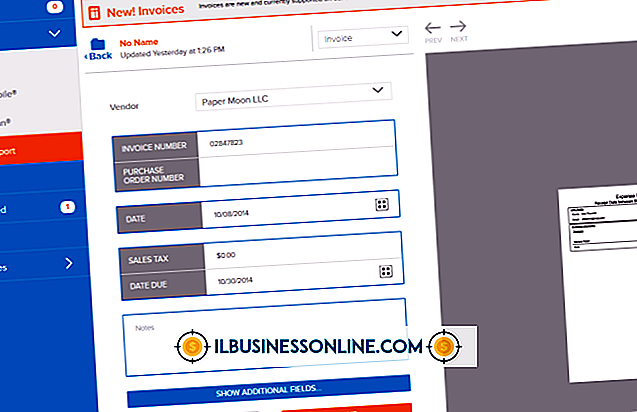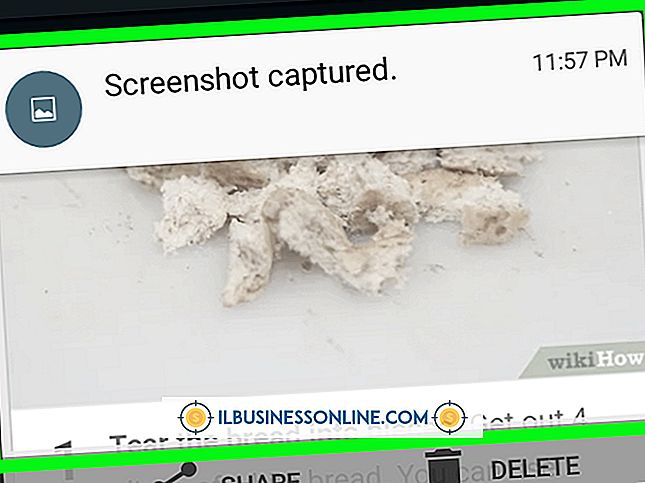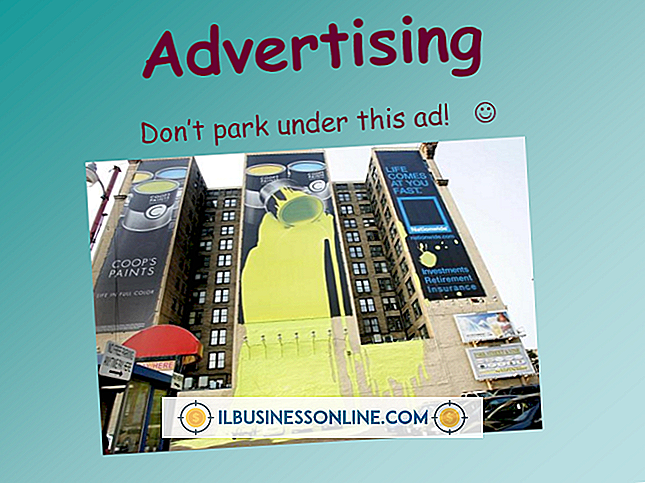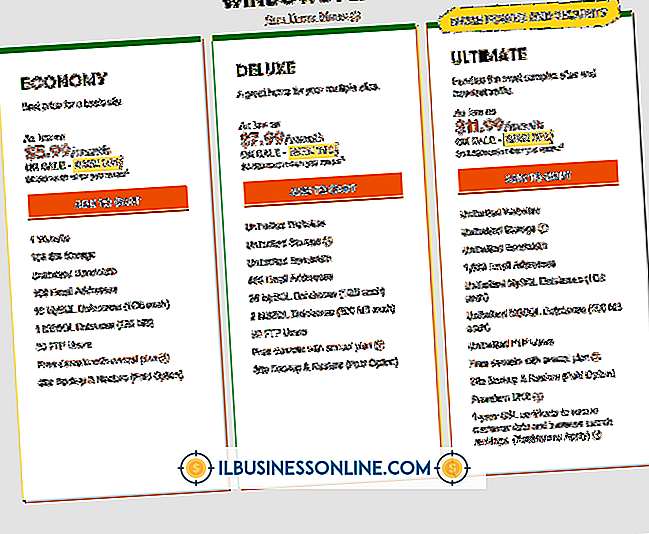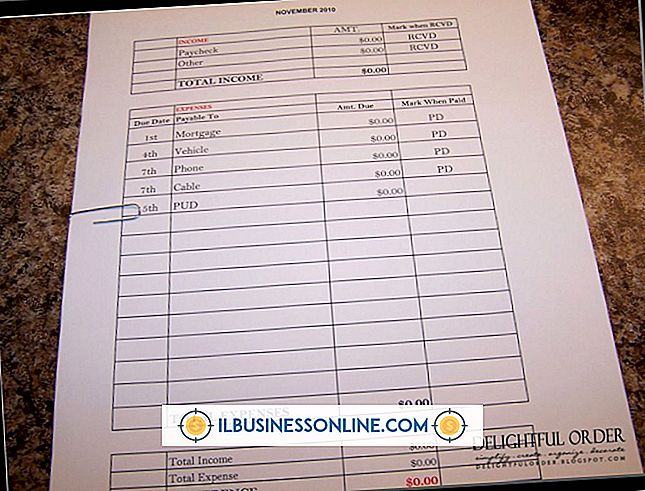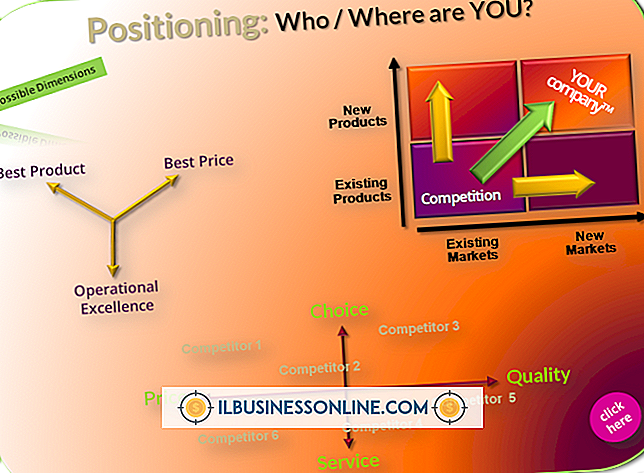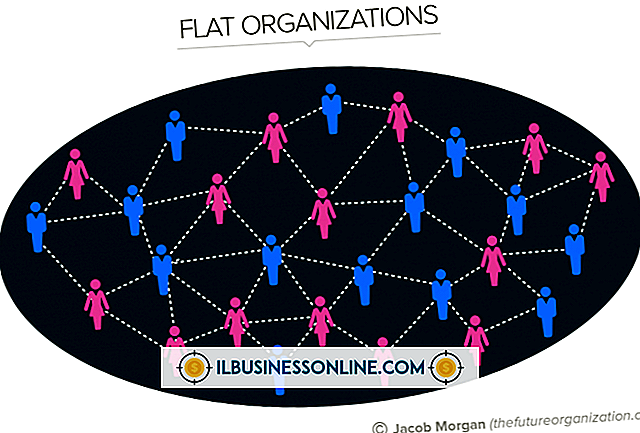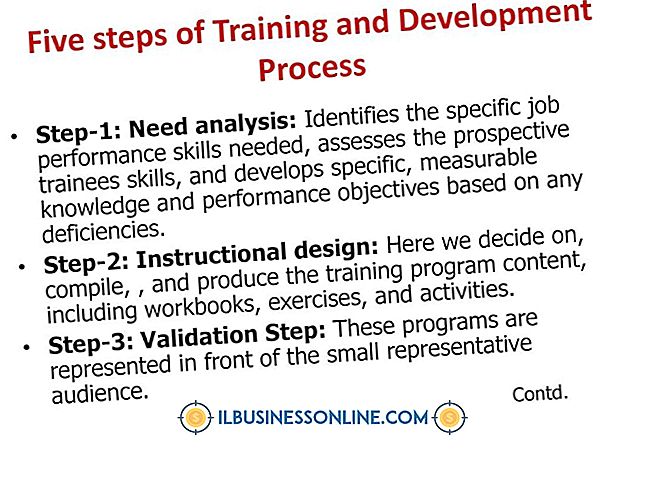SDカードを完全に消去する方法
デバイスのSDカードを使用して画像、音声ファイル、文書、さらには電子メールメッセージを保存すると、SDカードに隠しファイルが含まれる可能性があります。 単純なクリックと削除のプロセスでほとんどの用途には十分ですが、ファイルが完全に削除されることを保証するものではありません。 いくつかのケースでは、回復プロセスはまだそれらを復活させることができます。 機密情報を削除するには、 SDカードを完全に拭きます。
SDカードを完全に消去して表示データと隠しデータの両方を削除する場合は、クイックフォーマット機能を使用せずにフォーマットする必要があります。 Microsoft Windowsはこのタスクを処理できますが、カードをコンピュータに接続するにはSDカードリーダーが必要です。
マイクロSDとSDカード
マイクロSDカードと通常のSDカードの目的は同じですが、サイズが異なります。 どちらも容量定格が異なるストレージデバイスです。 マイクロSDとSDカードはどちらも印象的な量のデータを保持できます。
SDカードはあなたの標準的なコンピュータSDポートに収まり、それはポートと読み取り装置によって使用される標準サイズとして機能します。 デジタルカメラとビデオカメラはSDカードを使って写真やビデオを保存します。 彼らはあなたがその情報にアクセスすることができるコンピュータポートに素早くそして簡単に転送する。
マイクロSDカードは、特にカメラやビデオカメラでも人気があります。 アクションや他の小型ビデオカメラはこれらのカードを定期的に使用します。 情報をコンピュータに転送するのは簡単です。 あなたは標準的なSDカードポートに挿入するアダプタにマイクロバージョンを挿入することができます。 ほとんどのデバイスをUSBコードで直接コンピュータに接続することもできます。
消去するPCのフォーマット
PC上のファイルを削除しても、それらはビューから削除されるだけで、データは完全には消去されません。 あなたは完全にすべてを消去するためにSDカードをフォーマットする必要があります。 幸いなことに、プロセスはPC上で非常に簡単です。
SDカードをSDカードリーダーに挿入します。 WindowsはSDカードを外部記憶装置として検出し、ドライブ文字を割り当てます。 Windowsの[スタート]ボタンをクリックし、[コンピュータ]を選択してネイティブのWindowsファイルマネージャを起動します。
WindowsによってSDカードに割り当てられたドライブを探し、それを右クリックして、ドロップダウンメニューから「フォーマット」を選択します。 クイックフォーマットオプションからチェックマークを外して、すべてが消去されていることを確認します。 「開始」をクリックして消去を開始し、SDカードのフォーマットを開始します。 カードのサイズによっては、多少時間がかかる場合があります。
MACでSDカードをフォーマット
MACシステムのプロセスはPCとは異なりますが、非常に簡単でシンプルなままです。 プロセスを開始するためにあなたのディスクユーティリティを開きます。 この機能へのアクセス方法がわからない場合は、虫眼鏡で検索してプログラムを見つけてください。
SDカードを探してディスクユーティリティ内でクリックします。 削除オプションのドロップダウンを起動するには、 [削除]オプションをクリックします。 この時点で、ほとんどの人はただ定期的な削除をするでしょう。 SDカードからすべてのデータが完全に削除されるわけではありません。
利用可能なオプションに応じて、 フォーマット 、FATまたはeFATの順にクリックします。 最後に、[ 削除]をクリックしてSDカードを完全に消去します。 大きなビデオやオーディオファイルがあるフルカードでは、処理に時間がかかります。 しばらく待ってから、コンピュータがSDカードのデータを完全に消去するまで数秒間待ちます。